KI-gestützte Tools verändern die Softwareentwicklung und erleichtern das Programmieren für Entwickler aller Fähigkeitsstufen. Cursor steht an vorderster Front dieser Entwicklung und bietet eine intuitive Programmierumgebung, die durch KI erweitert wird. Im Gegensatz zu herkömmlichen Code-Editoren bietet Cursor nicht nur einen Raum zum Schreiben von Code – er unterstützt Sie aktiv während des gesamten Entwicklungsprozesses.
Aufbauend auf der vertrauten Grundlage von VS Code ist Cursor sowohl für Anfänger als auch für erfahrene Entwickler einfach zu bedienen. Was es einzigartig macht, ist die Integration mit fortschrittlichen KI-Modellen wie Claude 3.5 Sonnet, mit denen Sie Code mithilfe von Anweisungen in natürlicher Sprache schreiben, ändern und verstehen können.
Bevor Sie in die KI-Magie von Cursor eintauchen, hier ein Game-Changer für API-Workflows:
Integrieren Sie den Apidog MCP Server, um Cursor direkten Zugriff auf Ihre API-Spezifikationen zu gewähren. Dieses dynamische Duo:
✔ Generiert präzisen API-Client-Code, der auf Ihre Dokumente abgestimmt ist (kein manuelles Copy-Pasting mehr!)
✔ Schlägt automatisch Endpunkte, Parameter und Authentifizierung vor, während Sie tippen – wie Copilot, aber für APIs
✔ Hält den Code mit API-Änderungen synchron, um Überraschungen wie „funktioniert auf meinem Rechner“ zu vermeiden
Psst… Scrollen Sie zum Abschnitt „Cursor mit Apidog MCP Server erweitern“, um dies in 5 Minuten einzurichten!
Warum Cursor ein Game-Changer ist
Für Anfänger macht Cursor das Beherrschen komplexer Syntax oder das Auswendiglernen von Programmierregeln überflüssig. Beschreiben Sie einfach, was Sie wollen, und Cursor generiert den Code für Sie. Dies senkt die Einstiegshürde und ermöglicht es neuen Entwicklern, sich auf Kreativität und Problemlösung zu konzentrieren, anstatt sich mit technischen Details abzumühen.
Aber Cursor ist nicht nur für Anfänger gedacht – es ist ein leistungsstarkes Werkzeug für alle Entwickler. Es kann:
- Code analysieren und ihn in einfacher Sprache erklären
- Verbesserungen vorschlagen für mehr Effizienz und Lesbarkeit
- Fehler beheben, indem Probleme identifiziert und behoben werden
- Ganze Projekte generieren basierend auf übergeordneten Beschreibungen
- Funktionen implementieren, wenn Sie beschreiben, was Sie benötigen
Dies macht Cursor nützlich für alles, von einfachen Skripten bis hin zu Webanwendungen, mobilen Apps und Browsererweiterungen. Egal, ob Sie Ihr erstes „Hello World“-Programm schreiben oder ein komplexes Projekt erstellen, Cursor bietet KI-gestützte Unterstützung, um Ihre Ideen zum Leben zu erwecken.
Denken Sie beim Durcharbeiten des Einrichtungsprozesses daran, dass Cursor mehr als nur ein Werkzeug ist – es ist eine neue Art zu programmieren, die menschliche Kreativität mit KI-Effizienz verbindet, um Möglichkeiten zu erschließen, die einst auf erfahrene Entwickler beschränkt waren.
Cursor installieren: Erste Schritte zur Einrichtung des KI-gestützten Programmierens
Das Einrichten von Cursor auf Ihrem System ist ein unkomplizierter Prozess, der nur minimale technische Kenntnisse erfordert. Dieser Abschnitt führt Sie durch jeden Schritt der Installation und stellt sicher, dass Sie Ihre KI-gestützte Programmierreise schnell beginnen können.
Systemanforderungen und Kompatibilität
Bevor Sie Cursor herunterladen, stellen Sie sicher, dass Ihr System die grundlegenden Anforderungen erfüllt:
- Betriebssystem: Windows 10/11, macOS oder Linux
- Speicher: Mindestens 500 MB freier Festplattenspeicher
- Arbeitsspeicher: Mindestens 4 GB RAM (8 GB oder mehr für optimale Leistung empfohlen)
- Internetverbindung: Erforderlich für KI-Funktionen, da diese über Cloud-Dienste betrieben werden
Cursor ist so konzipiert, dass es auf mehreren Plattformen funktioniert, sodass es unabhängig von Ihrem bevorzugten Betriebssystem zugänglich ist. Der Installationsprozess variiert geringfügig zwischen den Systemen, aber die Kernfunktionalität bleibt konsistent.
Download- und Installationsprozess
1. Besuchen Sie die offizielle Website: Navigieren Sie mit Ihrem bevorzugten Webbrowser zu cursor.com.
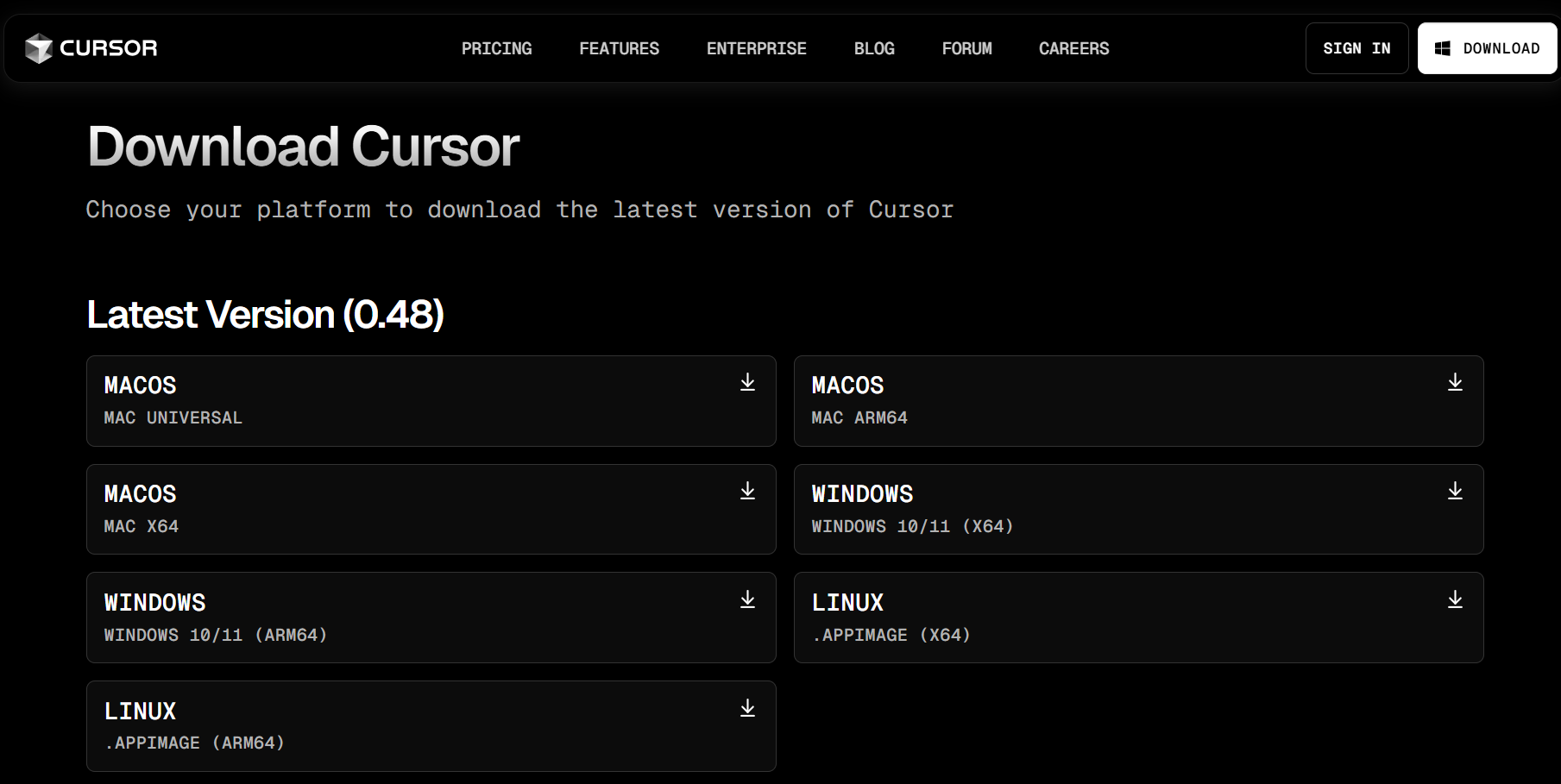
2. Laden Sie die entsprechende Version herunter: Wählen Sie auf der Download-Seite die Version aus, die zu Ihrem Betriebssystem passt. Die Website sollte Ihr System automatisch erkennen und die richtige Version vorschlagen.
3. Führen Sie das Installationsprogramm aus: Suchen Sie nach Abschluss des Downloads die Installationsdatei in Ihrem Download-Ordner und führen Sie sie aus.
- Unter Windows: Doppelklicken Sie auf die .exe-Datei und befolgen Sie die Anweisungen auf dem Bildschirm
- Unter macOS: Öffnen Sie die .dmg-Datei und ziehen Sie Cursor in Ihren Ordner „Programme“
- Unter Linux: Machen Sie die AppImage ausführbar und führen Sie sie aus oder verwenden Sie die bereitgestellten Paketmanagerbefehle
4. Schließen Sie den Setup-Assistenten ab: Das Installationsprogramm führt Sie durch eine Reihe einfacher Schritte. In den meisten Fällen reicht es aus, die Standardoptionen zu akzeptieren, aber Sie können bei Bedarf Installationspfade anpassen.
5. Erster Start der Konfiguration: Wenn Sie Cursor zum ersten Mal öffnen, werden Sie aufgefordert, ein Konto zu erstellen oder sich anzumelden. Das Erstellen eines Kontos ist kostenlos und gibt Ihnen Zugriff auf eine 14-tägige Testversion der Pro-Funktionen, ohne dass Zahlungsinformationen erforderlich sind.
6. Vorhandene Einstellungen importieren (optional): Wenn Sie zuvor VS Code verwendet haben, bietet Cursor an, Ihre Einstellungen, Erweiterungen und Präferenzen zu importieren. Diese Option kann den Übergang reibungsloser gestalten, wenn Sie bereits mit VS Code vertraut sind.
Erste Konfiguration und Präferenzen
Nehmen Sie sich nach der Installation einen Moment Zeit, um Cursor gemäß Ihren Präferenzen zu konfigurieren:
1. Theme-Auswahl: Wählen Sie ein visuelles Theme, das zu Ihrem Arbeitsstil passt. Cursor bietet helle und dunkle Modi sowie verschiedene Farbschemata.
2. Schriftanpassung: Passen Sie die Schriftgröße und -familie an, um die Lesbarkeit des Codes sicherzustellen. Dies ist besonders wichtig, wenn Sie vorhaben, längere Zeit zu programmieren.
3. Tastenkombinationen: Überprüfen Sie die Standard-Tastenkombinationen oder passen Sie sie an Ihren Workflow an. Zu den wichtigsten Verknüpfungen gehören:
- Strg+K/Cmd+K: Inline-KI-Bearbeitung
- Strg+L/Cmd+L: KI-Chat-Panel umschalten
- Tab: KI-Code-Vorschläge akzeptieren
4. Erweiterungen: Durchsuchen und installieren Sie Erweiterungen, die Ihre Entwicklungserfahrung verbessern. Da Cursor auf VS Code basiert, sind viele VS Code-Erweiterungen kompatibel.
5. KI-Einstellungen: Konfigurieren Sie KI-spezifische Einstellungen wie das Verhalten der automatischen Vervollständigung und die Präferenzen für die Code-Indizierung. Diese Einstellungen bestimmen, wie proaktiv die KI Code vorschlägt, während Sie tippen.
Indem Sie sich die Zeit nehmen, Cursor richtig einzurichten und zu konfigurieren, schaffen Sie eine auf Ihre Bedürfnisse zugeschnittene Umgebung, die sowohl Komfort als auch Produktivität maximiert, während Sie beginnen, die leistungsstarken KI-Funktionen zu erkunden, die Cursor in der Programmierlandschaft einzigartig machen.
Navigieren der Cursor-Oberfläche: Wesentliche Einrichtung für effizientes Programmieren
Das Verständnis der Cursor-Oberfläche ist entscheidend, um ihr volles Potenzial auszuschöpfen. Das Layout kombiniert vertraute Code-Editor-Elemente mit innovativen KI-Funktionen und schafft einen Arbeitsbereich, der traditionelles Programmieren mit KI-Unterstützung in Einklang bringt. Dieser Abschnitt untersucht die Schlüsselkomponenten der Oberfläche und wie man sie effektiv navigiert.
Das Haupteditorfenster und die Dateiverwaltung
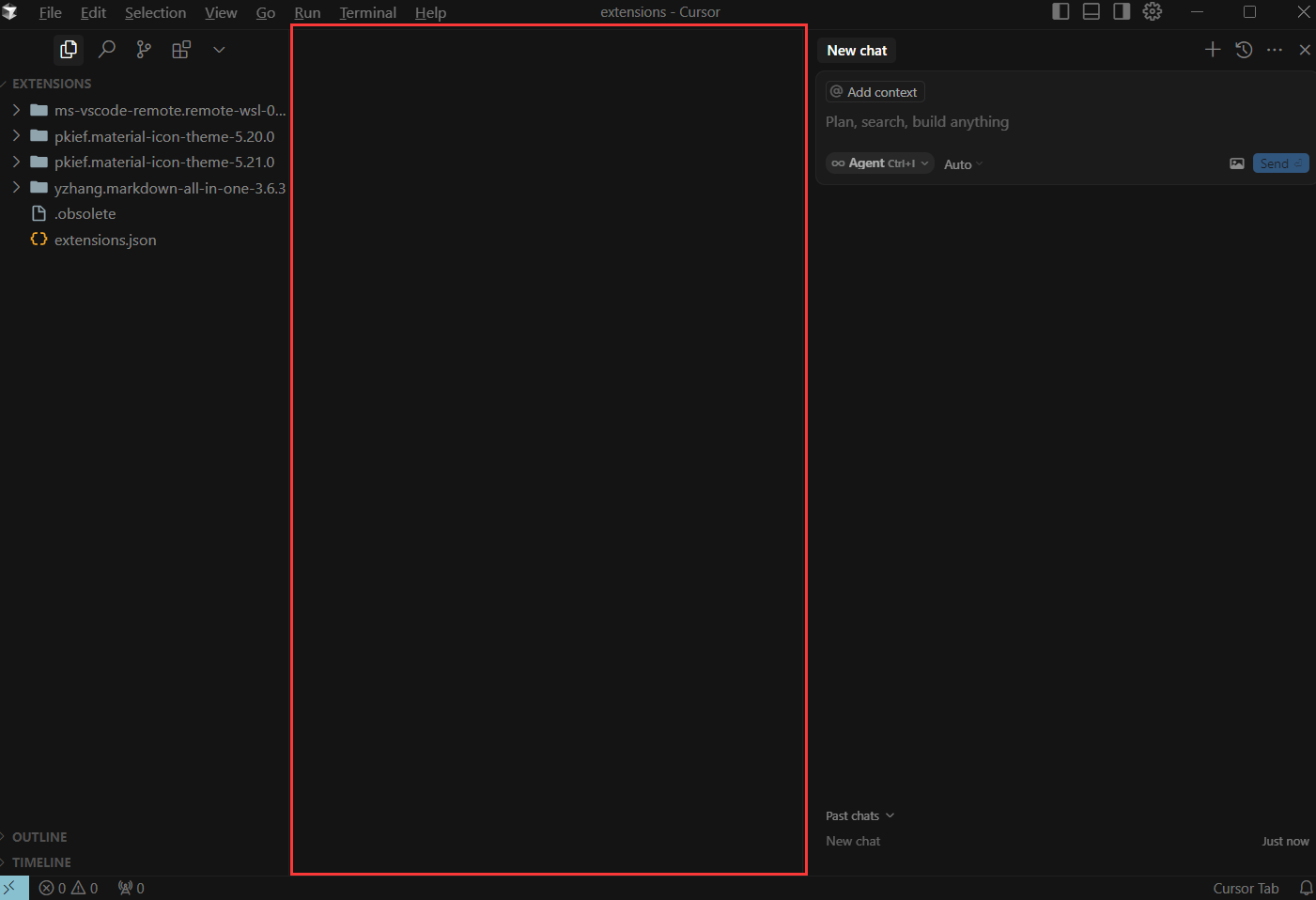
Der zentrale Bereich von Cursor ist das Editorfenster, in dem Sie die meiste Zeit mit dem Schreiben und Bearbeiten von Code verbringen werden. Dieser Bereich funktioniert ähnlich wie andere Code-Editoren, mit Syntaxhervorhebung, Zeilennummern und mehreren Registerkarten für die gleichzeitige Arbeit mit mehreren Dateien.
So starten Sie ein neues Projekt:
- Wählen Sie Datei > Ordner öffnen (oder verwenden Sie Strg+Umschalt+P und geben Sie „Ordner öffnen“ ein)
- Wählen Sie ein leeres Verzeichnis oder einen vorhandenen Projektordner
- Die Ordnerstruktur wird im Explorer-Panel auf der linken Seite angezeigt
Das Explorer-Panel bietet eine hierarchische Ansicht Ihrer Projektdateien und -ordner. Ein Rechtsklick in diesem Bereich zeigt Optionen zum Erstellen, Umbenennen und Löschen von Dateien an – wesentliche Operationen zum Organisieren Ihrer Codebasis. Für Anfänger hilft das Erstellen einer logischen Ordnerstruktur von Anfang an, die Organisation aufrechtzuerhalten, wenn Ihre Projekte an Komplexität zunehmen.
Wenn Sie mit mehreren Dateien arbeiten, können Sie mit Cursor das Editorfenster horizontal oder vertikal aufteilen, wodurch ein direkter Vergleich und die Bearbeitung nebeneinander ermöglicht werden. Diese Funktion ist besonders nützlich, wenn Sie Funktionen implementieren, die sich über mehrere Dateien erstrecken, oder wenn Sie beim Programmieren auf Dokumentationen verweisen.
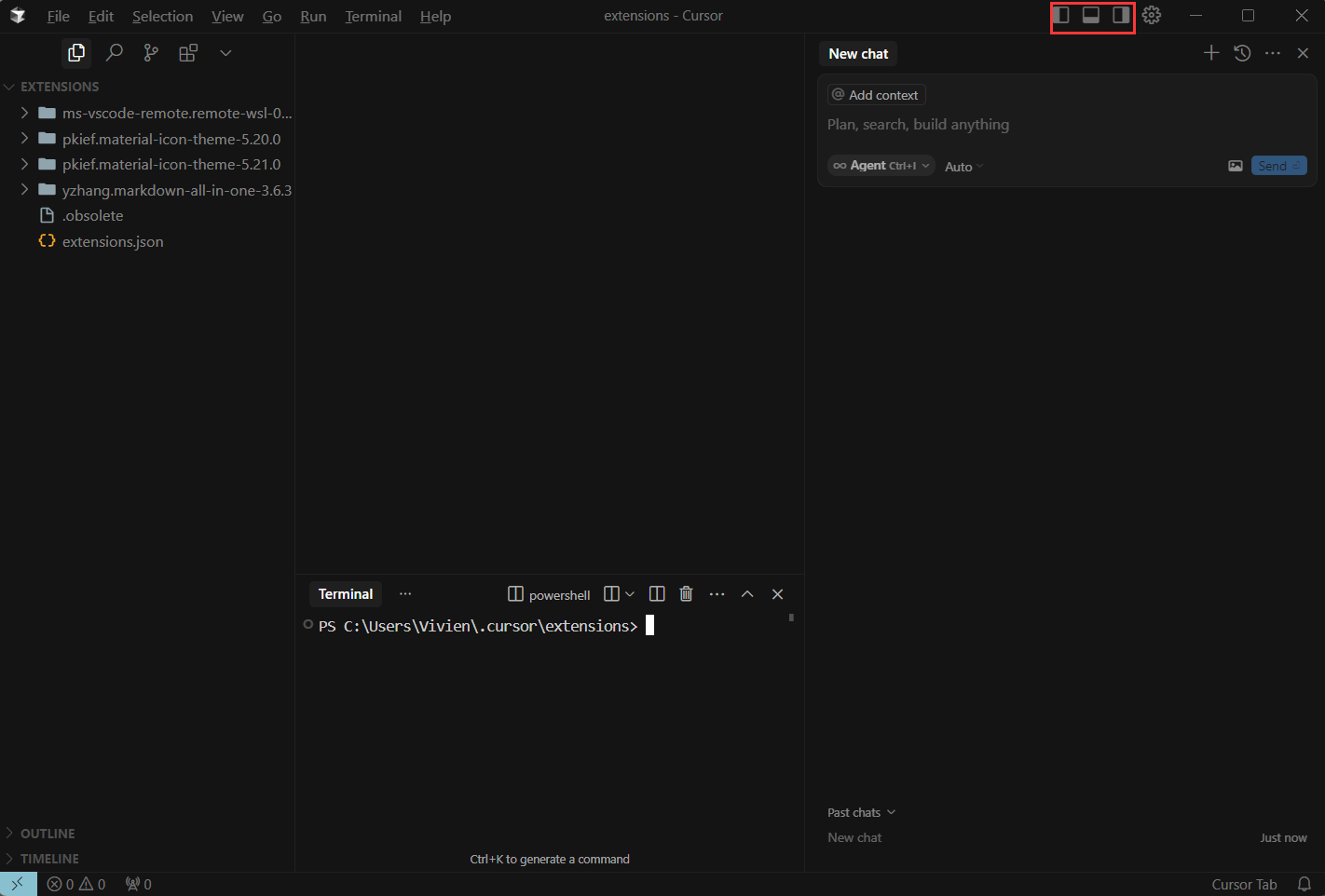
KI-Chat-Panel: Ihr Programmierassistent
Das KI-Chat-Panel, das sich normalerweise auf der rechten Seite der Benutzeroberfläche befindet, dient als Ihre direkte Kommunikationslinie mit dem KI-Assistenten von Cursor. Wenn es standardmäßig nicht sichtbar ist, können Sie es mit Strg+L (Cmd+L auf dem Mac) umschalten.
Die Chat-Oberfläche ähnelt einer Messaging-App, wobei sich Ihre Anfragen unten und die Antworten der KI oben befinden. Dieser konversationelle Ansatz macht komplexe Programmieraufgaben zugänglicher, insbesondere für Anfänger, die möglicherweise noch nicht fließend in der Programmiersyntax sind.
Effektive Möglichkeiten zur Nutzung des KI-Chats sind:
- Nach Erklärungen fragen: „Was macht dieser Code?“ oder „Erklären Sie, wie diese Funktion funktioniert“
- Code-Generierung anfordern: „Erstellen Sie ein Anmeldeformular mit E-Mail- und Passwortfeldern“
- Hilfe beim Debuggen suchen: „Warum erhalte ich diesen Fehler?“ gefolgt von der Fehlermeldung
- Konzepte lernen: „Erklären Sie, was ein Closure in JavaScript ist“ oder „Wie verwende ich async/await?“
Der Chat behält den Kontext während Ihrer Sitzung bei, was Folgefragen und iterative Entwicklung ermöglicht. Dieses kontextbezogene Bewusstsein bedeutet, dass Sie Ihre Anfragen verfeinern können, ohne Informationen zu wiederholen, wodurch der Entwicklungsprozess natürlicher und effizienter wird.
Inline-Bearbeitung und Code Composer
Über das Chat-Panel hinaus bietet Cursor zwei leistungsstarke Möglichkeiten, direkt in Ihrem Code mit KI zu interagieren:
Inline-Bearbeitung (Strg+K/Cmd+K): Wählen Sie einen Codeblock aus, drücken Sie die Verknüpfung und beschreiben Sie die gewünschten Änderungen. Die KI ändert den ausgewählten Code gemäß Ihren Anweisungen. Diese Funktion ist ideal für:
- Refactoring von vorhandenem Code
- Hinzufügen von Funktionalität zu einer Methode
- Beheben von Fehlern oder Implementieren der Fehlerbehandlung
- Konvertieren von Code zwischen verschiedenen Stilen oder Mustern
Composer (Strg+I/Cmd+I): Diese erweiterte Funktion hilft, größere Aufgaben zu bewältigen, indem sie in überschaubare Schritte unterteilt werden. Der Composer bietet einen strukturierten Ansatz für komplexe Entwicklungsaufgaben und führt Sie durch den Prozess, während er den erforderlichen Code generiert.
Terminalintegration und Laufzeitumgebung
Über das integrierte Terminal, das über Ansicht > Terminal oder Strg+` (Backtick) zugänglich ist, können Sie Befehle ausführen, ohne Cursor zu verlassen. Dieses Terminal funktioniert wie jede Befehlszeilenschnittstelle und ermöglicht es Ihnen:
- Ihren Code auszuführen
- Abhängigkeiten zu installieren
- Build-Prozesse auszuführen
- Versionskontrolle zu verwalten
- Anwendungen bereitzustellen
Für Anfänger mag das Terminal zunächst einschüchternd wirken, aber es wird zu einem unverzichtbaren Werkzeug, wenn Sie Fortschritte machen. Die KI von Cursor kann auch hier helfen – Sie können im Chat nach Terminalbefehlen fragen und diese dann kopieren und in das Terminalfenster einfügen.
Indem Sie sich mit diesen Oberflächenelementen vertraut machen, schaffen Sie eine Grundlage für effizientes Programmieren mit Cursor. Die Kombination aus traditioneller Editorfunktionalität und KI-Unterstützung schafft eine einzigartige Entwicklungsumgebung, in der technische Barrieren abgebaut werden, sodass Sie sich darauf konzentrieren können, Ihre Ideen zum Leben zu erwecken.
Best Practice: Cursor mit Apidog MCP Server erweitern
Die Integration von Cursor mit dem Apidog MCP Server stellt einen bedeutenden Fortschritt für Entwickler dar, die mit APIs arbeiten. Diese leistungsstarke Kombination schlägt die Brücke zwischen API-Spezifikationen und Code-Implementierung und ermöglicht eine KI-gestützte Entwicklung, die präzise auf Ihre API-Dokumentation abgestimmt ist. Dieser Abschnitt führt Sie durch den Einrichtungsprozess und untersucht die Vorteile dieser Integration.
Grundlegendes zum Apidog MCP Server und seinen Vorteilen
Der Apidog Model Context Protocol (MCP) Server fungiert als Kommunikationskanal zwischen Ihren API-Spezifikationen und KI-Programmierassistenten wie Cursor. Durch die Bereitstellung von direktem Zugriff auf Ihre API-Dokumentation für Cursor ermöglicht der MCP Server eine genauere Code-Generierung, bessere kontextbezogene Vorschläge und eine kürzere Nachschlagezeit für die Dokumentation.
Die wichtigsten Vorteile dieser Integration sind:
- Kontextuelles Bewusstsein: Cursor erhält ein Verständnis für die Endpunkte, Parameter, Antwortstrukturen und Authentifizierungsanforderungen Ihrer API
- Genaue Code-Generierung: Der generierte Code stimmt genau mit Ihren API-Spezifikationen überein, wodurch Integrationsfehler reduziert werden
- Dokumentationskonsistenz: Die Implementierung bleibt mit der Dokumentation synchron, wenn sich Ihre API weiterentwickelt
- Produktivitätssteigerung: Eliminiert das ständige Wechseln zwischen Dokumentation und Code-Editor
- Lernbeschleunigung: Hilft neuen Teammitgliedern, Ihre APIs schnell zu verstehen und mit ihnen zu arbeiten
Diese Integration ist besonders wertvoll für Teams, die komplexe APIs verwalten, oder für Entwickler, die mit Drittanbieterdiensten arbeiten, die OpenAPI-Spezifikationen bereitstellen.
Einrichten der Apidog MCP Server-Integration
Um Cursor über den Apidog MCP Server mit Ihren API-Spezifikationen zu verbinden, gehen Sie wie folgt vor:
Voraussetzungen:
- Stellen Sie sicher, dass Node.js (Version 18 oder höher) auf Ihrem System installiert ist
- Haben Sie ein Apidog-Konto mit Zugriff auf Ihr API-Projekt
- Cursor sollte installiert sein und ausgeführt werden
Generieren Sie ein Apidog-Zugriffstoken:
- Melden Sie sich bei Ihrem Apidog-Konto an
- Navigieren Sie zu Kontoeinstellungen > API-Zugriffstoken
- Erstellen Sie ein neues Token und kopieren Sie es an einen sicheren Ort
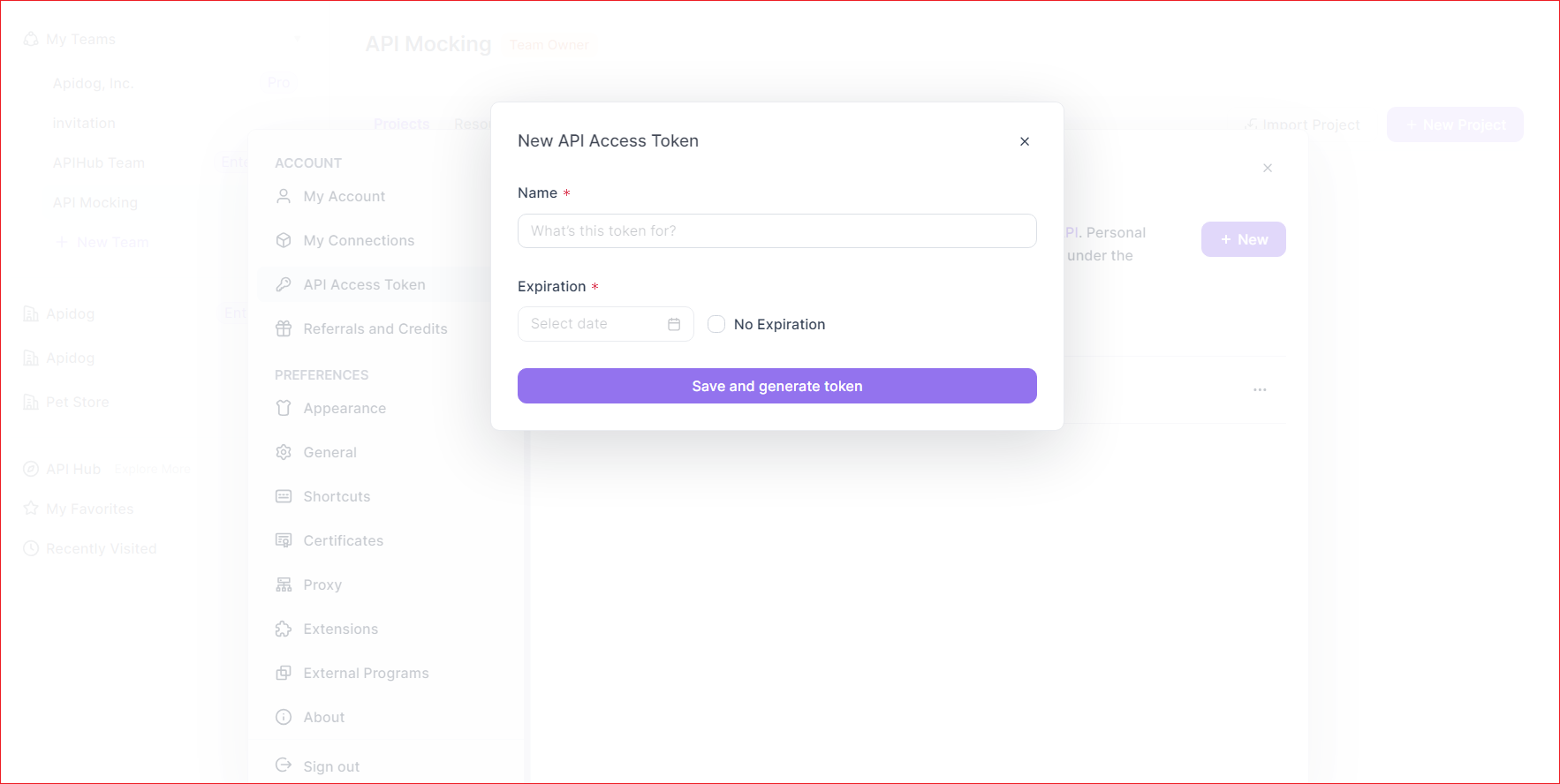
Suchen Sie Ihre Apidog-Projekt-ID:
- Öffnen Sie Ihr Projekt in Apidog
- Gehen Sie in der linken Seitenleiste zu Einstellungen
- Suchen Sie die Projekt-ID in den Grundeinstellungen und kopieren Sie sie
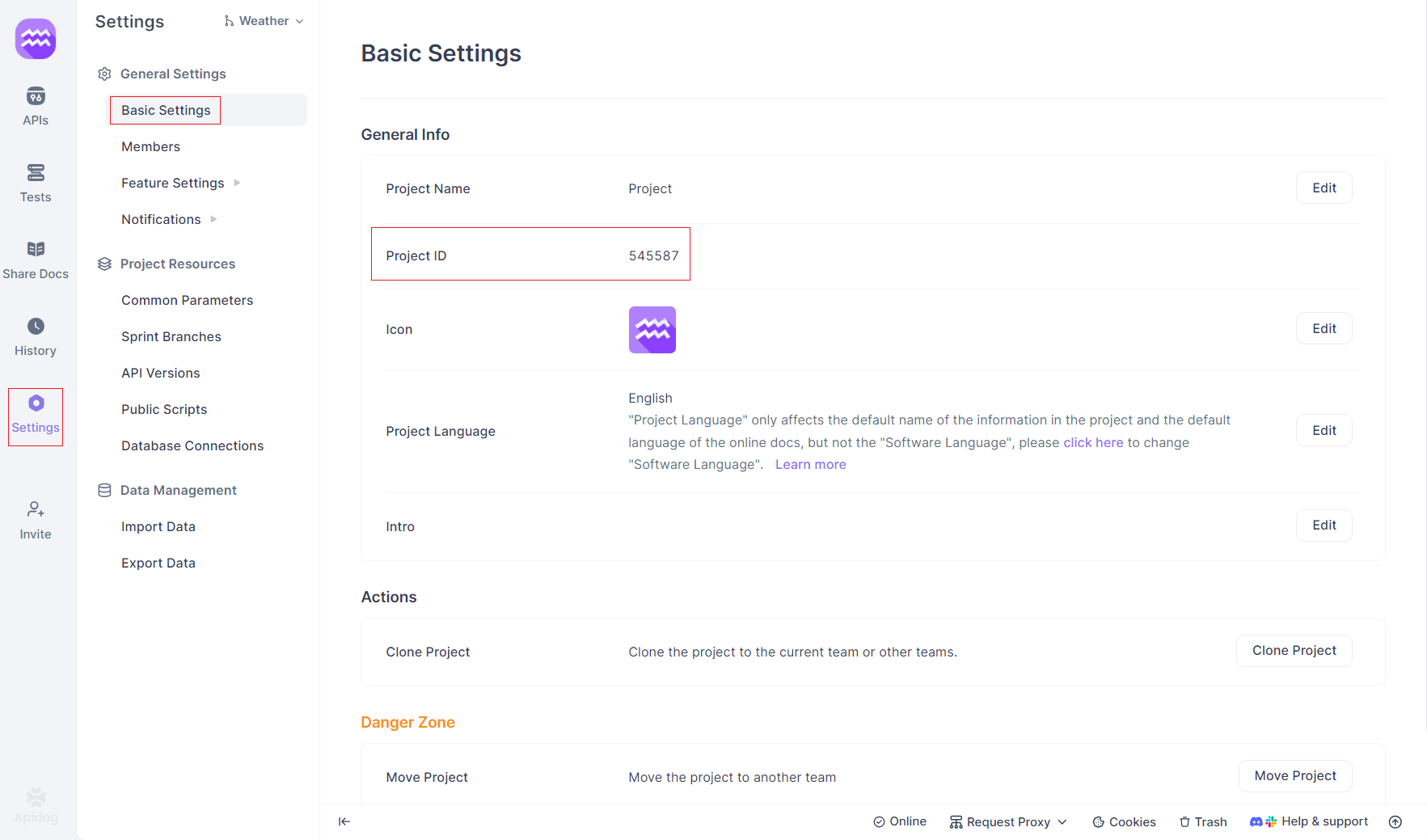
Konfigurieren Sie Cursor für die MCP-Integration:
- Erstellen oder bearbeiten Sie die MCP-Konfigurationsdatei an einem dieser Orte:
- Globale Konfiguration:
~/.cursor/mcp.json - Projektspezifische Konfiguration:
.cursor/mcp.jsonin Ihrem Projektverzeichnis - Fügen Sie die folgende JSON-Konfiguration hinzu:
{
"mcpServers": {
"API specification": {
"command": "npx",
"args": [
"-y",
"apidog-mcp-server@latest",
"--project=<project-id>"
],
"env": {
"APIDOG_ACCESS_TOKEN": "<access-token>"
}
}
}
}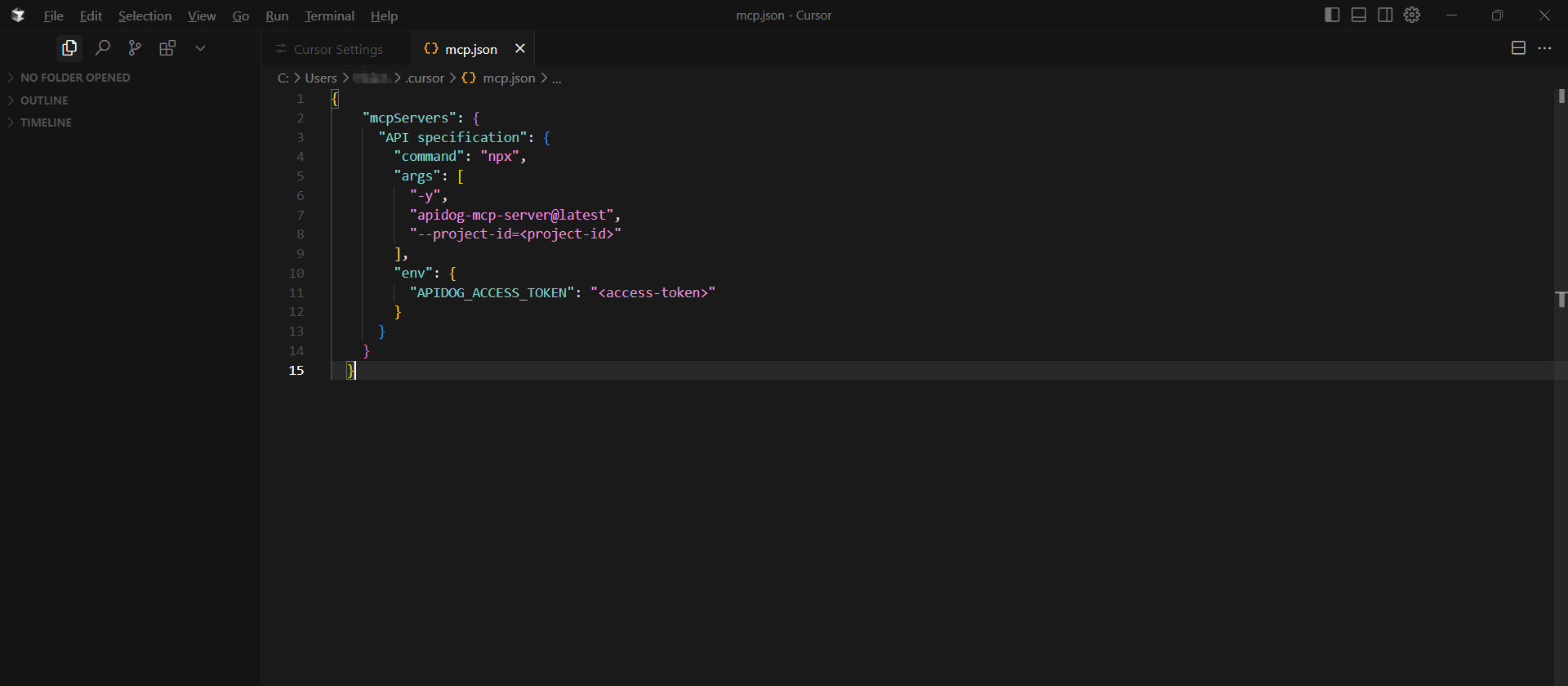
Speichern Sie die Konfiguration und starten Sie Cursor neu, um die Änderungen zu übernehmen
Verwenden Sie für Windows-Benutzer, falls die Standardkonfiguration nicht funktioniert, dieses alternative Pfadformat:
{
"mcpServers": {
"API specification": {
"command": "npx",
"args": [
"-y",
"apidog-mcp-server@latest",
"--project=<project-id>",
// Required for on-premise deployment:
"--apidog-api-base-url=<API address of the on-premise server, starting with http:// or https://>"
],
"env": {
"APIDOG_ACCESS_TOKEN": "<access-token>"
}
}
}
}Arbeiten mit OpenAPI-Spezifikationen
Wenn Sie Standard-OpenAPI/Swagger-Spezifikationen anstelle von Apidog-Projekten verwenden, können Sie den MCP Server so konfigurieren, dass er diese Dateien direkt liest:
{
"mcpServers": {
"API specification": {
"command": "npx",
"args": [
"-y",
"apidog-mcp-server@latest",
"--oas=<oas-url-or-path>"
]
}
}
}Diese Flexibilität ermöglicht es Ihnen, mit jeder API-Dokumentation zu arbeiten, die dem OpenAPI-Standard folgt, nicht nur mit den in Apidog erstellten.
Weitere Informationen finden Sie unter Apidog Help Doc.
Nutzung der Integration in Ihrem Workflow
Sobald die Integration eingerichtet ist, können Sie sie in Ihrem Entwicklungsworkflow verwenden. Hier sind einige effektive Möglichkeiten, diese Verbindung zu nutzen:
Code basierend auf API-Dokumentation generieren:
Verwenden Sie MCP, um die API-Dokumentation abzurufen und TypeScript-Schnittstellen für das User-Schema zu generierenAPI-Clients erstellen:
Generieren Sie einen React-Hook für die Interaktion mit der Produktverwaltungs-API basierend auf unserer API-DokumentationCode aktualisieren, um API-Änderungen zu entsprechen:
Aktualisieren Sie diese Service-Klasse, um die neuen Parameter im /users-Endpunkt gemäß unserer API-Dokumentation zu verarbeitenDokumentationsdetails zum Code hinzufügen:
Fügen Sie Kommentare für jedes Feld in dieser Klasse basierend auf den Einschränkungen hinzu, die in unserer API-Dokumentation definiert sindIndem Sie diese Einrichtungsschritte und Integrationspraktiken befolgen, schaffen Sie eine leistungsstarke Entwicklungsumgebung, in der Ihr Code und Ihre API-Spezifikationen in perfekter Harmonie bleiben. Dieser Ansatz beschleunigt nicht nur die Entwicklung, sondern verbessert auch die Codequalität und reduziert Integrationsprobleme, was ihn zu einer wesentlichen Einrichtung für die ernsthafte API-Entwicklung mit Cursor macht.
Fazit: Transformation Ihrer Entwicklungserfahrung mit Cursor
Das Einrichten von Cursor ist mehr als nur die Installation eines Code-Editors – es ist eine Verlagerung hin zur KI-gestützten Softwareentwicklung. Durch die Kombination der Vertrautheit des traditionellen Programmierens mit leistungsstarken KI-Funktionen rationalisiert Cursor sowohl das Lernen als auch die Implementierung. Seine intuitive Einrichtung legt den Grundstein für eine mühelose Navigation und erleichtert die Einführung neuer Programmierkonzepte.
Integriert mit dem Apidog MCP Server, stellt Cursor die nahtlose API-Ausrichtung sicher und reduziert Diskrepanzen zwischen Dokumentation und Code. Egal, ob Sie ein Anfänger sind, der sich auf KI verlassen, oder ein erfahrener Entwickler, der es zur Automatisierung von Routineaufgaben verwendet, Cursor passt sich Ihren Bedürfnissen an. Der Schlüssel zur Maximierung seines Potenzials liegt in der klaren Kommunikation – spezifische Eingabeaufforderungen führen zu besseren KI-Antworten. Da sich die Softwareentwicklung weiterentwickelt, definieren Tools wie Cursor neu, wie Code geschrieben wird, und machen den Prozess effizienter, intuitiver und kreativer.



